Чому мені потрібно додавати додаткових учасників до відеодзвінка?
Ви можете додати до поточної консультації члена сім’ї пацієнта (який перебуває в іншому місці, ніж пацієнт), перекладача, лікаря загальної практики або опікуна пацієнта. В одному відеодзвінку можна брати максимум 6 учасників.
Є два способи додати учасників до виклику: додати особу до виклику із зони очікування, включаючи іншу зону очікування, у якій ви є членом команди, або запросити учасника до поточного виклику за допомогою Менеджера викликів.
Додайте користувача із зони очікування:
З тієї ж зони очікування клініки, що й ваш пацієнт/клієнт під час виклику
| Під час відеодзвінка ви можете додати абонента, який очікує, із зони очікування вашої клініки, перейшовши на інформаційну панель зони очікування (відкриту в окремій вкладці або вікні браузера). Ви побачите, що всі інші абоненти в зоні очікування матимуть кнопку «Додати» у картці абонента, коли ви розмовляєте. Знайдіть абонента, якого потрібно додати, і натисніть кнопку « Додати ». |
 |
| З’явиться повідомлення про підтвердження, яке повідомить вам, хто буде доданий до вашого поточного виклику. Натиснувши « Додати до дзвінка » у вікні підтвердження, вибраний абонент приєднається до поточного відеодзвінка. Поверніться на екран відеодзвінка, щоб продовжити розмову. |
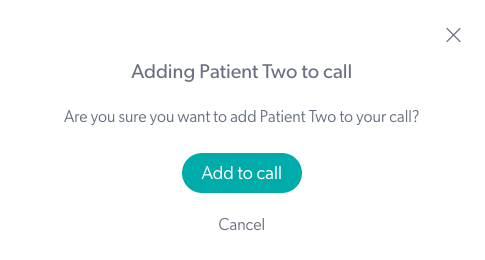 |
Із зони очікування іншої клініки, до якої ви маєте доступ
| Під час відеодзвінка ви можете додати абонента, який очікує, з іншої зони очікування, до якої у вас є доступ. По-перше, поверніться до інформаційної панелі зони очікування, яка буде відкрита в окремій вкладці або вікні браузера. Ви побачите, що всі інші абоненти в зоні очікування мають кнопку «Додати», коли ви розмовляєте. |
 |
| Щоб додати особу, яка очікує в іншій зоні очікування клініки, де ви є членом команди, натисніть спадне меню клініки поруч із назвою вашої клініки. Ви побачите клініки, членом яких ви є, у спадному списку. З цього списку виберіть клініку, де чекає особа, яку ви хочете додати до дзвінка. Це спрямує вас до зони очікування клініки. |
 |
| Знайдіть особу, яку ви хочете додати до виклику, і натисніть кнопку «Додати» в її картці абонента. |  |
| З’явиться екран підтвердження, і як тільки ви підтвердите, це додасть особу до вашого поточного виклику. Поверніться до екрана виклику, який відкрито в окремій вкладці чи вікні браузера, і продовжте виклик. Тепер у вашому поточному відеодзвінку буде 3 особи. |
 |
Запросіть учасника з відеодзвінка:
| 1. Під час відеодзвінка ви можете запросити іншого учасника безпосередньо до відеодзвінка. Натисніть « Диспетчер викликів » у нижньому правому куті екрана виклику. | 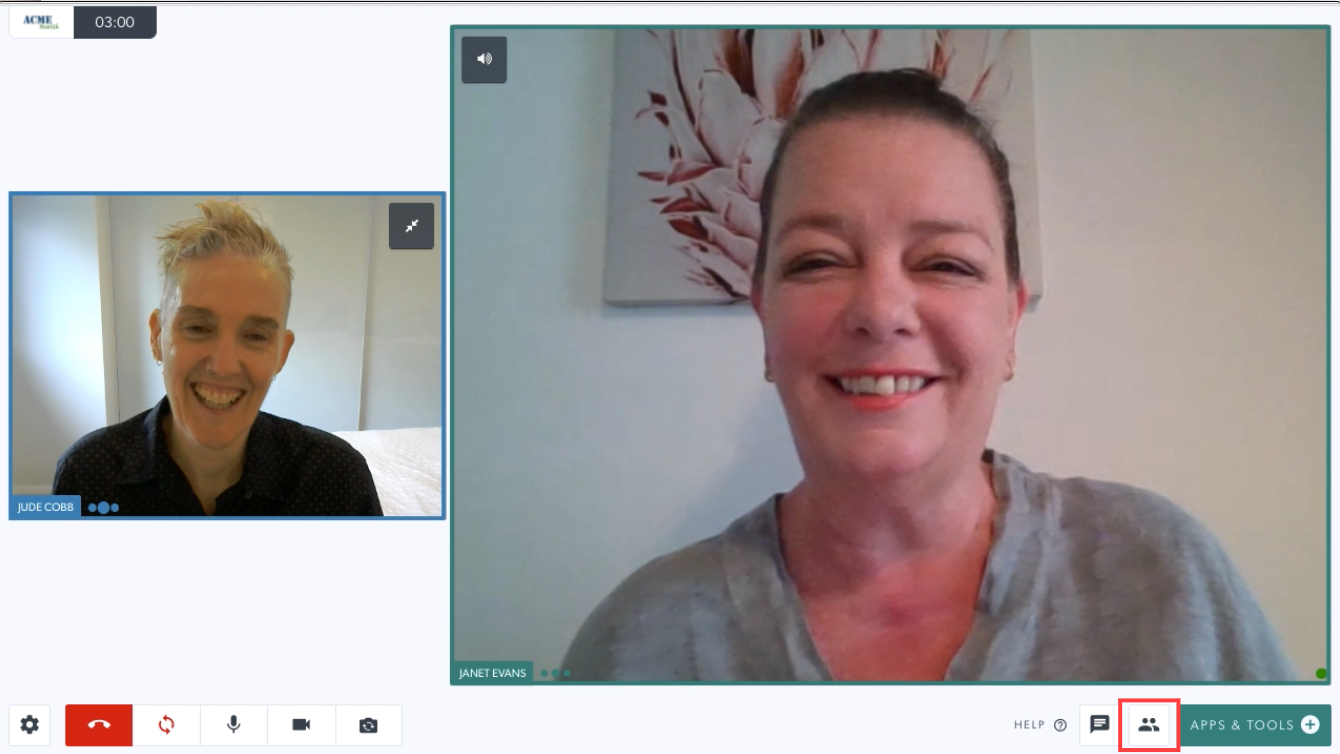 |
| 2. Натисніть кнопку « Запросити учасника » в панелі диспетчера викликів у розділі «Дії виклику». | 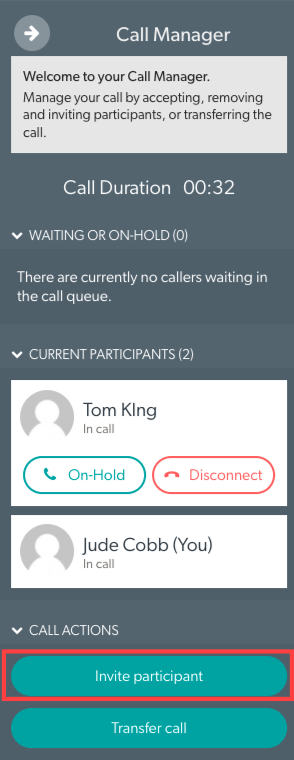 |
| 3. Ви можете запросити учасника приєднатися до дзвінка електронною поштою або через SMS. Позначте «Надіслати запрошення електронною поштою» або «Надіслати запрошення через SMS». | 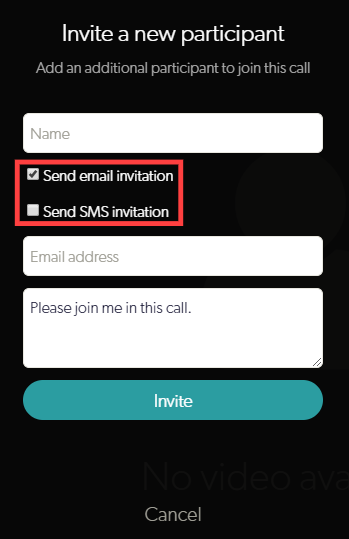 |
| Додайте їх імена та контактні дані. Натисніть « Запросити» , щоб надіслати запрошення. | 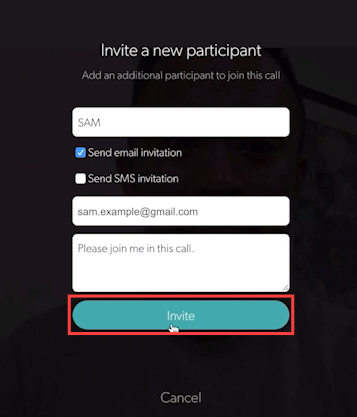 |
| 4. Вони отримають кнопку електронною поштою або SMS (залежно від вашого способу запрошення), яка переведе їх безпосередньо до вашого поточного відеодзвінка. | 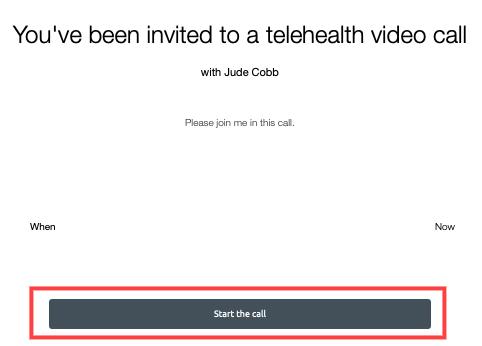 |